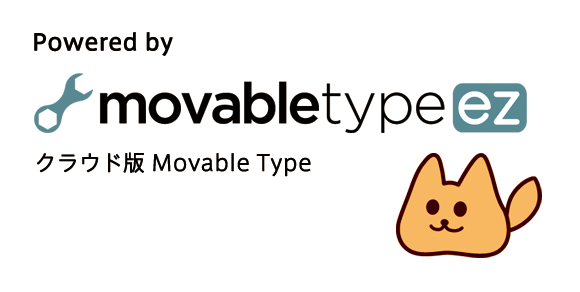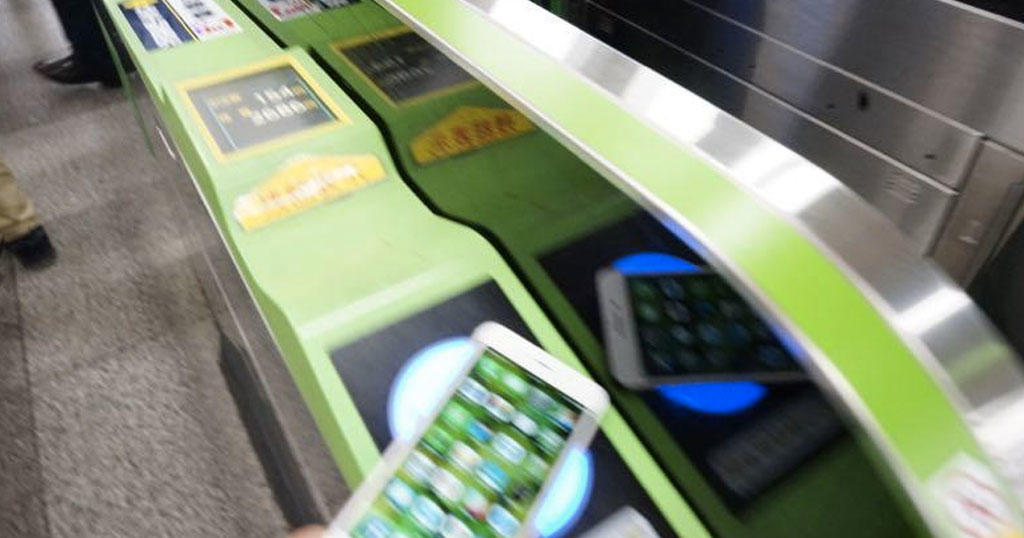
10月25日より、iOS10.1のアップデート提供開始、iPhone 7などでApple Payが使えるようになって、Suicaも使えるようになりました。
「でもVISAはだめなんだよね、オートチャージってできるんだっけ?Suicaが読み込めない...、Suicaアプリを使えばいけるらしい!」と、ちゃんと使えるようにするまでかなりハマりましたが、無事Suicaアプリを使って、既存のオートチャージ設定されているViewカードを用いてオートチャージ設定できるApple Payに対応したSuicaが出来たので、その方法をまとめます。
※個人の体験でできた一例です。他の条件はよく存じ上げないのであしからず。
その1, WalletアプリからSuica読み込めない
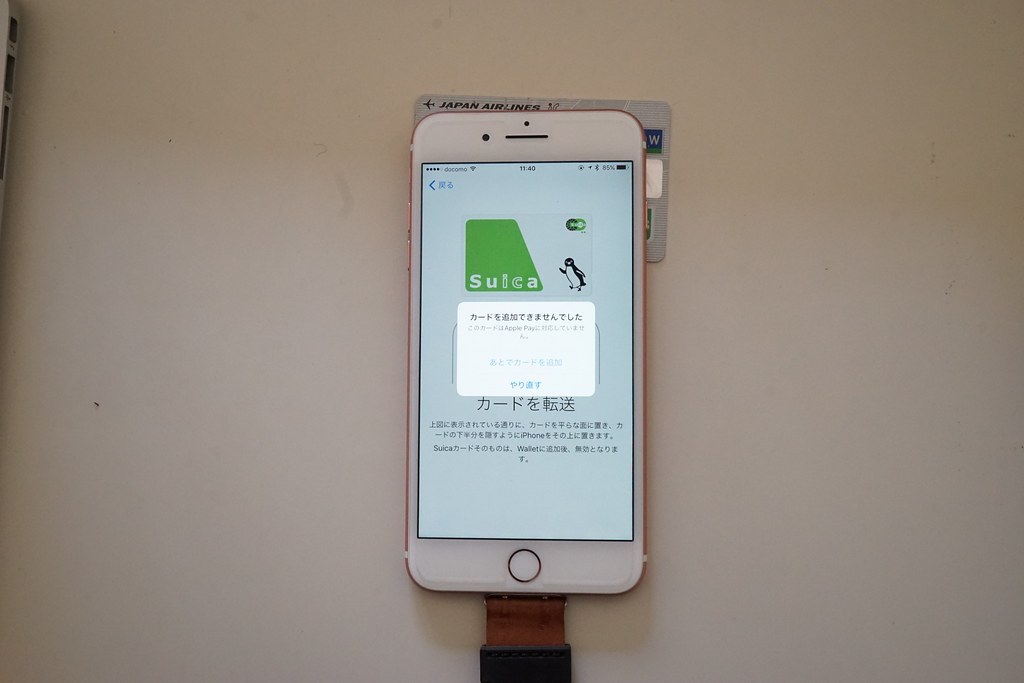
私が持っているオートチャージ設定されているクレジットカード一体型のSuicaは何度やっても読み込めない。
どうやら、以下のカードはWalletアプリからSuicaの読み込みができないようです。この次点で沼。
・VIEWカードなど、クレジットカード一体型のSuica
・ゆうちょ等、キャッシュカード一体型のSuica
・Suit定期券(高校・中学・小学生用通学定期)
・小児用My Suica
・社員証・学生証と一体になっているSuica
・JR東日本以外で発売されたSuica

JALカードSuica、三菱UFJ-VISA(Suica、VISAカード、キャッシュカードが一体になった1枚三役の超便利カード))はどちらもWalletから読み込めない。
その2,モバイルSuicaアプリを使えばいいようだ!
自分のSuicaをiPhoneに取り込みができない場合、モバイルSuicaアプリで新規にSuicaを発行し登録すればいけるらしい!(10月24日にJR東日本からリリースされたばかりのアプリ)
ここから、「My Suica(記名式)」を選択。
(「オートチャージ」を利用する場合は「記名式」「Suica定期券」を選択する必要がある)
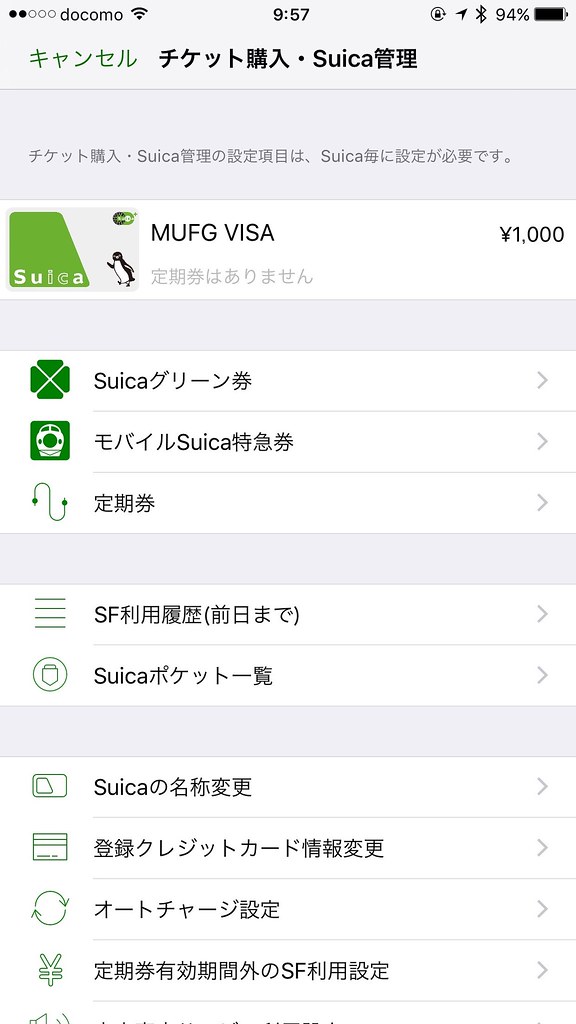
そしてSuicaの名称を入れたり、個人情報やカード情報を登録し、無事登録完了!
オートチャージにしたい人は、登録カードはビューカードである必要があります。VISAブランドでも大丈夫です。
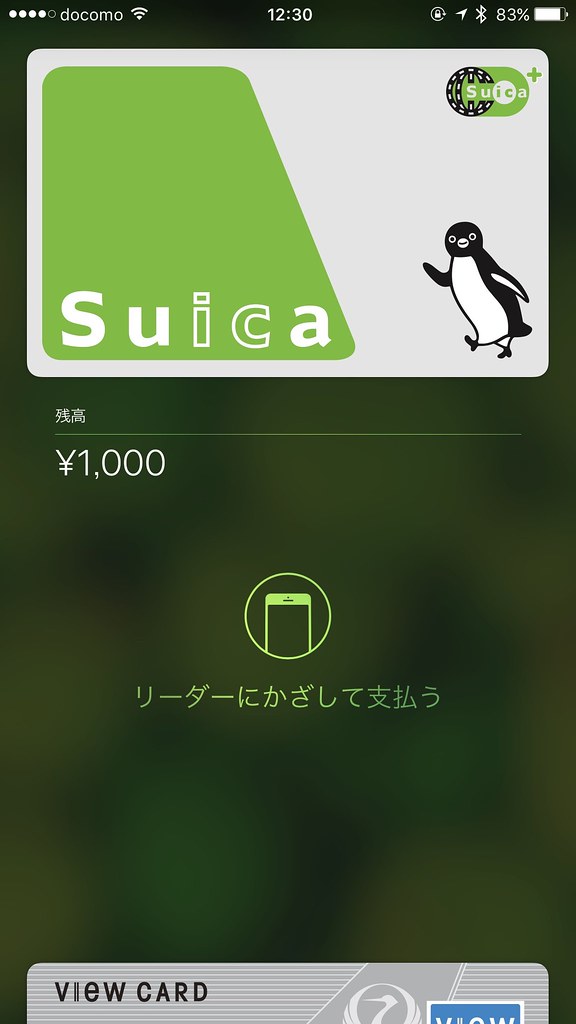
Walletアプリにもちゃんと追加されています。
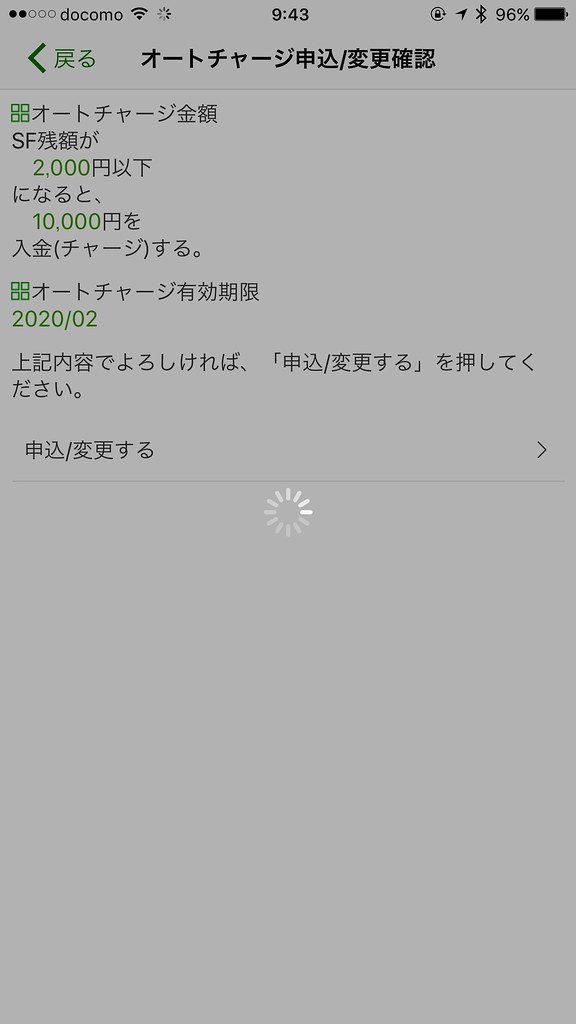
そしてオートチャージ申し込みもできた。
オートチャージ設定をするには、「ビューカード」が必須です。それ以外のクレジットカードではオートチャージの設定ができません。(しつこい)
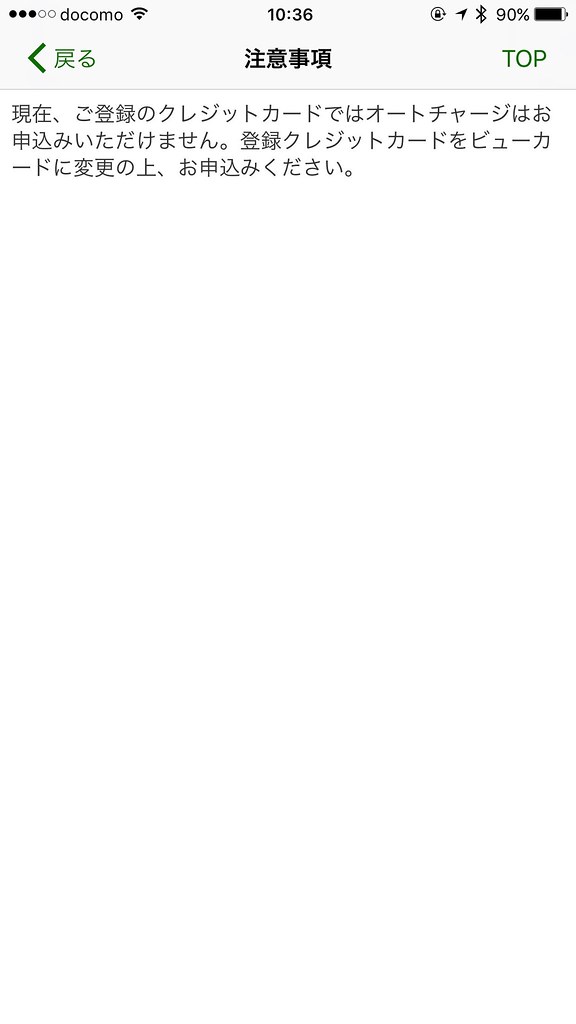
※試しに普通のVISAカードで登録してみたけど、やっぱりオートチャージ設定の申し込みが出来なかったの図。
手持ちのJALカードSuica、三菱UFJ-VISAはどちらも登録できました。
(いろいろ試したくて無駄にSuicaを新規登録してしまった分は、220円の払戻手数料を払って金融機関に払い戻し処理をしました)
つまり、既に「ビューカード付きSuica」を持っている人は、「モバイルSuica」アプリからSuicaを新規発行し、オートチャージするクレジットカードとして登録すればOK。
さらにこのモバイルSuicaアプリでJR東日本の特急券もピッと予約して買えて、改札もパッと通れるはずなので、iPhoneもずいぶん便利になりました。(えきねっとで予約購入したものをわざわざ券売機で受け取る必要が無くなったー!)
実際につかってみる

わーい!できた!iPhoneだけで改札通れるの最高だ!

無駄に自動販売機でジュースも買っちゃう。
(写真は1人でカメラで必死に撮ってるので、ブレたり決定的瞬間は逃している)
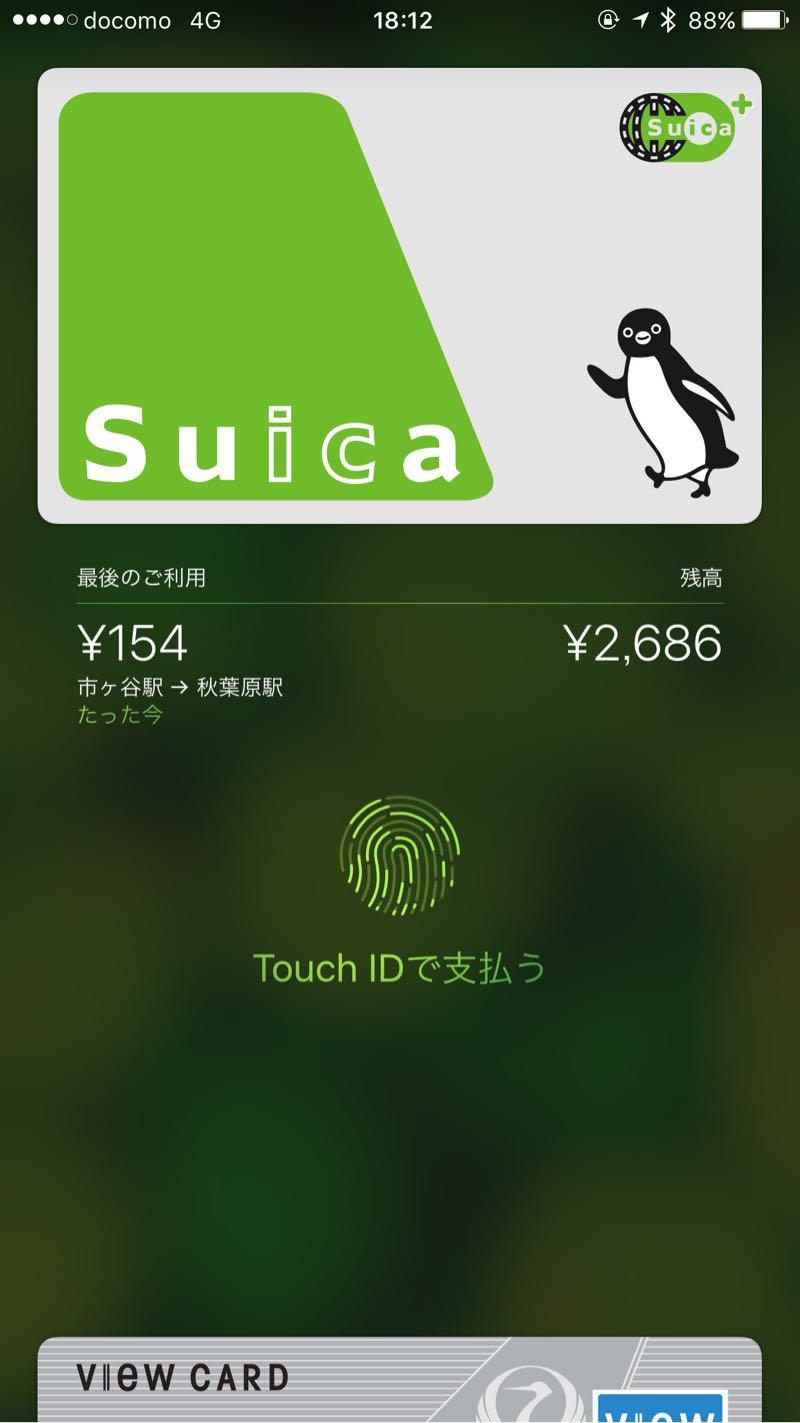
履歴がiPhoneの画面で見れるのも嬉しい。
ついにiPhoneでもおサイフケータイ、モバイルSuicaができるようになって嬉しい。
「エクスプレス」設定をしたSuicaであれば「Wallet」アプリの起動せずとも、iPhoneかざすだけで改札通れます。(使う時にいちいち「Wallet」アプリを起動しなくてOKだよ)
エクスプレス設定は、iPhoneの設定アプリから「WalletとApple Pay」を選択、「エクスプレスカード」という項目で、使いたいSuicaを設定しておくだけです。
ちなみに、既存の(オートチャージされた)Suicaカードは、Suicaの情報をiPhoneに吸い上げられたわけではないのでそのまま利用可能。
iPhoneの電源が切れてたら、Suica(Apple Pay)の利用はできなくなるらしいので(なんでだ)、既存のSuicaカードも持ち歩いておけるのは、逆に安心かもしれません。もちろん、既存Suicaカードにチャージされているお金もそのまま残ってます。
極力キャッシュレスを貫きたい派の私にとっては大歓迎な今回のApple Pay!また世の中が便利になっちゃった。